Документация по органайзеру Exiland Assistant
Настройка полей (колонок)
Если вам недостаточно существующих полей ввода, вы можете добавить свои поля или переименовать существующие.
В программе действует следующая терминология:
- Дополнительные поля - создаваемые вами поля (пользовательские);
- Основные поля - существующие поля.
Дополнительные поля вы можете создавать, переименовывать, удалять, распределять по вкладкам. Основные поля вы можете только переименовывать, но не все.
Для настройки полей выберите пункт меню "Сервис - Настройка полей". Перед вами появится окно со списком полей для каждого из разделов.
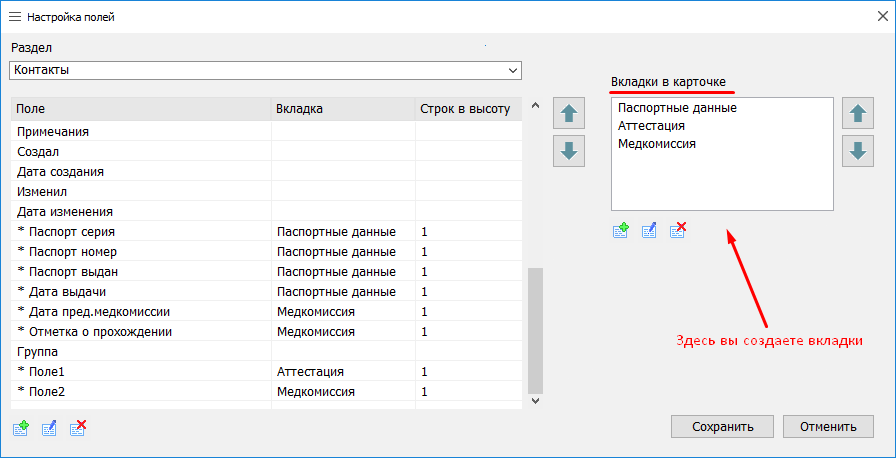
Рис 1. Настройка полей и вкладок
* Звездочкой помечены дополнительные (пользовательские) поля.
С левой стороны, используя кнопки под списком, вы можете создать, изменить, удалить поля. С правой стороны, вы можете создавать вкладки, изменять их расположение относительно друг друга и распределять по ним ваши поля (помеченные звездочкой). При редактировании каждого поля вы можете указать, в какой вкладке оно будет располагаться в карточке. После настройки полей в карточке контакта поля будут распределены по вкладкам:
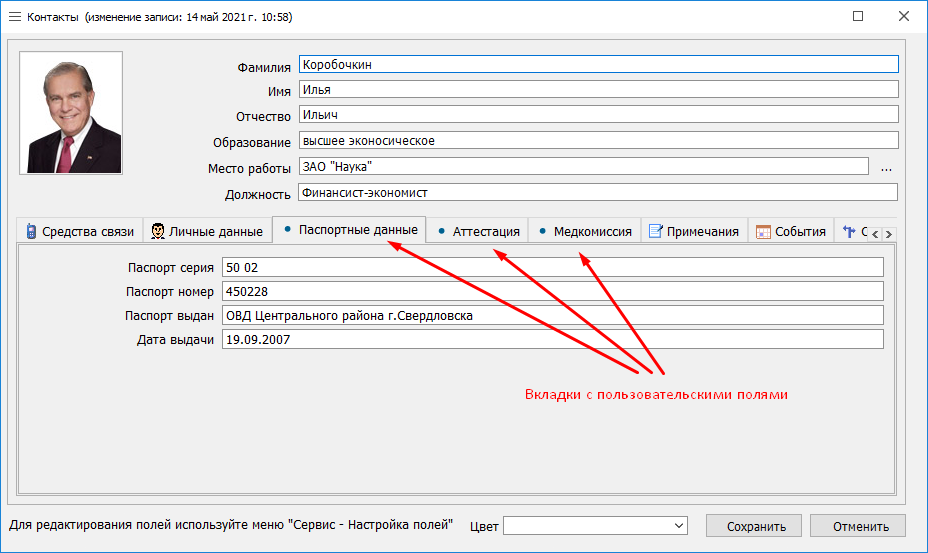
У дополнительных (пользовательских) полей вы можете указывать высоту поля ввода равной 1,2,3 и т.д. строки. Это удобно, если вы знаете, что в поле ввода пользователи будут вводить много текста (более 1 строки).
Кнопки со стрелками "Вниз-вверх" позволяют изменять порядок полей, который используется при выводе данных на печать, на панель детализации (справа в главном окне), при выгрузке данных в Excel, при оправке данных по e-mail и т.д., кроме порядка колонок в таблице. Порядок колонок в таблице можно изменить перетаскиванием колонки Drag-and-Drop, ухватив мышью за заголовок.